Dans ce guide, nous allons voir ensemble comment Rooter et installer le CWM recovery sur le GALAXY Trend Plus S7580, cette manipulation va vous permettre d’installer des ROMs customs, installer des fichiers ZIP, désinstaller des applications système inutiles pour libérer de l’espace sur votre GT-S7580.
Ce ROOT ne fonctionne pas sur le dernier firmware officiel « S7580XXUBNA3« , si vous avez effectué la mise à jour OTA, vous devez revenir à une ROM officielle antérieure et installer le ROOT de ce tutoriel.
Les prérequis nécessaires
- Installez les derniers pilotes USB sur votre ordinateur, vous pouvez télécharger le package des pilotes depuis cet article.
- Téléchargez et décompressez le fichier : root+cwm-galaxy-trend-plus-s7580.zip – 8.1 MB
Installez le ROOT + CWM sur son GT-S7580
Désactivez Samsung Kies depuis le gestionnaire des tâches avant d’exécuter ODIN.
Étape 1 : installer le CWM recovery – GT-S7580
- Éteignez complètement votre téléphone.
- Maintenez enfoncé les touches « Volume bas + Home + Power » dans cet ordre jusqu’à l’affichage du message « Warning !« , à ce moment-là, relâchez les trois touches puis appuyez sur « Volume haut » (volume up: continue) pour accéder au mode download.
- Branchez votre téléphone à votre PC via le câble USB.
- Dans votre PC, décompressez les deux fichiers « Odin307.zip » et « CWM_6.0.3.7_notouch_GalaxyTrendPlus_s7580_bdc_v0.2.zip » contenus dans le dossier « root-cwm-s7580« .
- Lancez le fichier « Odin3-v3.07.exe » en tant qu’administrateur.
- Vérifiez bien que la case « ID:COM » est devenue bleue avec le message « 0:[COMx]« , x est le numéro de votre port USB. Vérifiez aussi que vous avez le message « <ID:0/00x>Added! » dans « Message« .
- Laissez les cases « Auto Reboot » et « F. Reset Time » cochées.
- Assurez-vous que la case « Re-Partition » ne soit pas cochée.
- Cliquez sur « PDA » et allez chercher le fichier « recovery.tar.md5« , sélectionnez-le puis cliquez sur « Ouvrir » pour l’ajouter à Odin3.
- Cliquez sur « Start » pour lancer l’installation du CWM recovery.
- Une fois l’installation terminée, la case Odin3 va afficher le message « RESET! » puis « PASS! » en vert, si c’est le cas, retirez votre téléphone de votre PC et attendez jusqu’à ce qu’il soit complètement démarré, dans le cas contraire, revérifiez vos pilotes USB et refaites la manipulation avec une autre version d’Odin3.
Étape 2 : Rooter votre GALAXY Trend Plus
- Branchez votre mobile à votre PC et collez le fichier « UPDATE-SuperSU-v1.34.zip » à la racine de votre carte mémoire.
- Débranchez votre téléphone de votre PC et éteignez-le.
- Maintenez enfoncé les touches « Volume haut + Home + Power » jusqu’à l’apparition du logo « Samsung GALAXY Trend Plus« , à ce moment-là, relâchez les trois touches pour afficher le mode CWM recovery.
Le tactile ne fonctionne pas dans le recovery, utilisez les touches « Volume haut » et « Volume bas » pour sélectionner et la touche « Power » pour valider.
- Choisissez « install zip from sdcard » puis « choose zip from external sdcard« .
- Sélectionnez le fichier « UPDATE-SuperSU-v1.34.zip » puis appuyez sur « Power« .
- Sélectionnez « yes – install UPDATE-SuperSU-v1.34.zip » puis appuyez sur « Power » pour lancer l’installation du Root.
- Une fois l’installation terminée, choisissez « *****Go back***** » puis « reboot system now » pour redémarrer votre mobile.
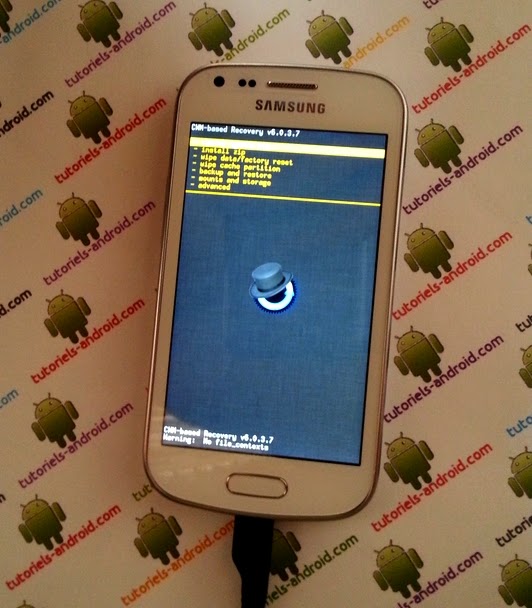
Tout lien ne fonctionne plus tu peux en mettre un autre stp
beck si tu peux m'aidé
stp
au lieux d'avoir le cwm j'ai le menu ou c'est marquer "aucune commande" est ce que on peut m'aider
Bonjour Beck
Ça marche pas tjrs pas de Room manager , j'ai essayé tt les versions Odin même problème , y-a-t'il une autre solution ?? et mercii
Bonjour Giga,
Refais le tuto avec une version différente d'Odin3 !
Bonjour,
Pour éviter une rupture pendant l'installation.
bonjour
pourquoi faut-il avoir une batterie au moins à 70%
Bonjour
j'ai un problème avec l’installation de ce ROOT l’étape ne se poursuit pas et une message d'erreur apparait et me dit " AUCUNE COMMANDE "
en sachant que j un SAMSUNG TREND PLUS s7580
AP / S7580XXUBOA2 .
Alors svp est-ce que il y as une solution pour ce problème ? et merci .
Bonjour,
Tu as bien le S7580 ?
Le recovery cwm s'installe correctement sur ton S7580 ?
Bonjour,
As-tu bien installé le cwm recovery ?
bonjour je veux savoir pourquoi cwm ne s'installe mas sur mon tren plus
Tape le code *#1234# via le clavier de numérotation et donne-nous les infos de ta ROM.
Bonjour,
Oui, tu peux essayer la manip.
P.S : sauvegarde toutes tes données personnelles avant de procéder à l'installation.
AP: S758oXXUBNK3
CP: S758oXXUBNK2
CSC: S758o0JVANK1
Bonjour, es ce que vous pouvait m'aider, je suis a l'etape 2, j'ai copier suersu 2.45 dans my sdcard mais quand je rallume en appuiyent les trois boutton le petit bonhomme vert me dit qu'il n'y a pas de command a faire?
Version 4.2.2-bande de base s7580XXUBO1-version kernel 3.4.5-2814721 -numéro de version JDQ39. S7580XXUBO1 est ce qu'il marche avec moi ou nom ?
Bonsoir,
oui j'ai bien effectué la 1ère étape.
J'ai ensuite essayé de rooter, sans succès… J'ai eu la même erreur avec les 2 fichiers Update-SUperSU :
E:failed to verify whole-file signature
E:signature verification failed
Installation aborted
Mais quoiqu'il en soit, depuis l'installation du CWM, le téléphone tourne mieux !
Bonsoir Tristan !
Non, tu dois installer SuperSU avec le CWM recovery ! As-tu bien effectué la 1ère étape ?
Si oui, essaie avec le fichier (UPDATE-SuperSU-v2.45. zip) : goo.gl/lXFo83
Bonjour,
L'étape 2 a échoué pour moi…
Tout d'abord dans le mode CWM recovery je n'avais pas le même menu que dans le tuto :
J'ai dû sélectionner "apply update from external storage"
puis "UPDATE-SuperSU-v1.34.zip"
puis Power pour lancer l'install.
Et là j'ai eu le message d'erreur suivant :
"E:failed to verify whole-file signature
E:signature verification failed
Installation aborted"
puis le téléphone a rebooté.
Comment remédier à ça ? Faut-il un fichier SuperSU plus récent s'il en existe ?
Voici les infos de mon appareil :
Modèle GT-S77580
Android 4.2.2
Bande de base S7580XXUBNK2
Kernel 3.4.5-2800373
Numéro de version JDQ39.S7580XXUBNK2
Merci de votre aide.
Merci à toi aussi pour ton retour 🙂
Ok… Ce tuto n'est pas compatible avec toutes les 4.2.2… Recommence avec ce fichier à la place (dézippe-le avec 7-Zip, par ex)…
goo.gl/WpEfKL
Version kernel
3.4.5-2779701
Se.infra@SWDA2608#1
Mon Sep 22 16:36:45 KST 2014
Numero de version
JDQ39.S7580XXUBNI3
Oui, stp, jusqu'à la dernière ligne…
Version android 4.2.2
Version de la bande de base
S7580XXUBNI3
Je continue pour la version Kernel et pour numero de version aussi?
Merci
Ok… Vas dans paramètres/à propos du téléphone et donne les infos…
PS Essaie de cliquer sur répondre au lieu d'ouvrir un autre post, stp, sinon nous ne pouvons pas suivre le fil de la discussion…
AP:S7580XXUBNI3
CP:S7580XXUBNI3
CSC:S7580XXBNI2
Bonjour Boulfanid… Allume ton mobile et sur le clavier téléphonique, tape *#1234# et donne-nous les infos…
salut merci bcp pour le tuto ; tout se passe bien mais a la phase finale quand j'appuie sur les trois bouton volume haut+home+power je ne reçois pas le meme ecran que celui dans la photo; et indique la fameuse phrase AUCUNE COMMANDE! veuillez m'aidez svp et merci bcp
merci beaucoup